前回はホーム画面からアプリ一覧を表示させる手順について話をしました。
今回はスマホの設定アプリを使って、スマホにインストールされているアプリ一覧を表示する手順を示します。
まずはいつも通り下記のようなアイコンの「設定」アプリをタップして起動します。この例はASUS Zenfone5Z (Android 10)での画面なので、皆さんのスマホの画面と少し違うかもしれません。でも似たようなタイトルの項目があるはずですから、同様の操作ができるのではないかと思います。
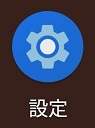
すると、次のような画面が表示されます。
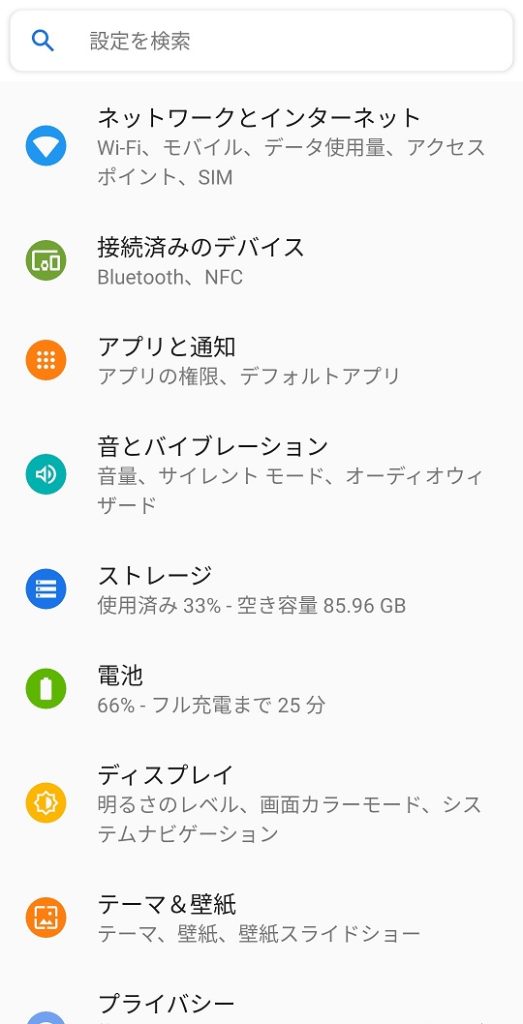
そろそろこの画面を見慣れてきたという方もいるのではないでしょうか?今回は「アプリと通知」の項目をタップしてください。
すると、次のような画面が表示されます。
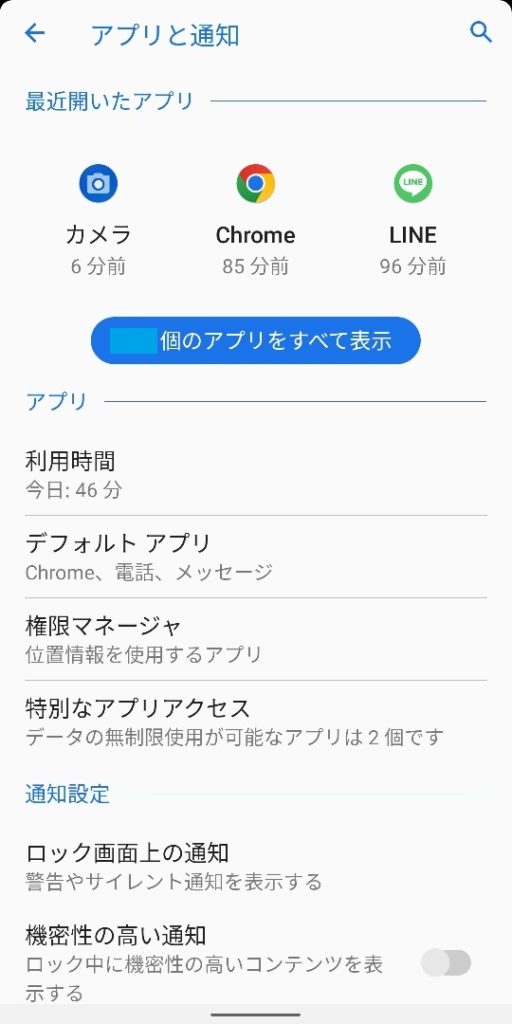
最初の項目は「最近開いたアプリ」で、3つのアプリが表示されています。この3つのアプリが最後に使われていたのが何分前だったかという情報も表示されています。(個人的にはあまり有用性を感じませんが…)
このすぐ下に「**個のアプリをすべて表示」という青地に白文字のボタンがあります。このボタンをタップすると、次の画面のようなアプリ一覧が表示されます。

ちなみに、ここには意図的にアプリ一覧の中ほどの情報を掲載しました。
各アプリの情報としては、アプリアイコン、アプリタイトル、アプリのサイズが記載されています。このリストは上下にとても長いので、一生懸命下から上に向かってスワイプ又はフリック操作をしないと最後のアプリまで辿り着けないと思います。
ちなみアプリのサイズというのは、スマホのメモリ(ROM)を専有している容量を表しています。現在のスマホはメモリ(ROM)の容量として32GB~128GB、もっと沢山搭載しているものもあります。
※「GB」は「ギガバイト」、「MB」は「メガバイト」と読みます。1GB=1024MBです。
例えば上のリストではATOKが4.53MB専有しています。32GBのROMを搭載したスマホであれば、ATOKはROMの 0.013% (=(4.53/1024/32)*100)だけ専有しています。また、au PAYアプリですと178MBなので、ROMの 0.54% (=(178/1024/32)*100) だけ専有しています。このようなアプリだけなら大した分量ではないと思いますが、沢山アプリをインストールすると写真などその他のデータが収まらなくなるかもしれません。そういうときは(別途話をする予定ですが) SDカードを利用して記憶領域を増やすことを検討する必要があります。
上記のアプリ一覧画面では、各アプリをタップするとアプリの詳細情報を表示させることができます。この画面で各アプリに対する設定ができるのですが、今回はここまでにとどめておきます。